出现未分配的空间?
分区是通过分区工具将硬盘划分和分配为多个区域,可以将不同的文件和数据存储在这些分区中,某个分区出现问题不会导致整个硬盘出现问题,可以保障数据安全,除此之外,用户可以将数据分类储存在不同分区中,便于查找和管理。
但可能由于某些原因,你不小心删除了分区,那这个分区将会变成“未分配的空间”,这意味着这部分空间无法使用,且不能在未分配的空间中写入任何数据。
“U盘有未分配的空间怎么解决?我昨天把U盘格式化了,但是格式化之后变成了未分配的空间,不能正常使用,现在我要怎么办?大家有未分配的空间恢复方法吗?在线等答案,谢谢大家!”
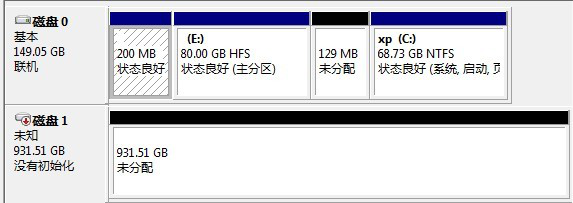
如果你也被上述问题所困扰,不用担心,请继续往下阅读,本文向你介绍了解决这个问题的方法。
为什么出现未分配的空间?
在解决问题前,让我们先一起来看看出现未分配的空间的原因,常见的原因如下所示:
-
删除分区。在删除分区后,分区不会显示在此电脑中,你可以在磁盘管理中看到这个分区,它被标记为“未分配的空间”。
-
意外关机。意外关机可能导致设备故障,而且如果在重新分区或调整分区大小时关机,则可能会导致分区丢失,从而出现未分配的空间。
-
分区表损坏。分区表记录着分区的起始和结束位置,以及大小和其他信息,一旦分区表出问题,那分区很可能丢失,这也会导致分区变为未分配的空间。
-
感染病毒。感染病毒或安装恶意软件会对你的文件系统、分区表或其他功能造成损害,从而导致分区丢失、未分配的空间等问题。
-
存储设备损坏。如果在写入数据时断开设备与电脑的连接,可能会导致物理坏道或文件系统损坏,从而出现未分配的空间。
如何恢复未分配的空间?
要恢复未分配的空间,有3种可行的方法。如果没有重要数据,你可以合并分区或创建新分区,如果有重要数据,你可以使用数据恢复软件恢复其中的数据。
方法1. 合并未分配的空间
如果未分配的空间中没有重要数据,那你可以将该空间合并到其他分区中以充分利用。
1. 键盘按下组合键“Win+R”,输入“diskmgmt.msc”后按“回车”,打开“磁盘管理”。
2. 找到未分配的空间右侧的分区,右键点击它,然后选择“扩展卷”。
3. 按照扩展卷向导,接受默认选项以合并分区。

方法2. 创建新分区
除上述合并方法外,如果未分配的空间足够大,那你还可以从中创建新分区。
1. 通过启动盘进入系统,按“Win + R”并输入“diskmgmt.msc”以打开“磁盘管理”。
2. 右键点击出现问题的分区,然后选择“新建简单卷”,按照新的简单卷向导创建新分区即可。
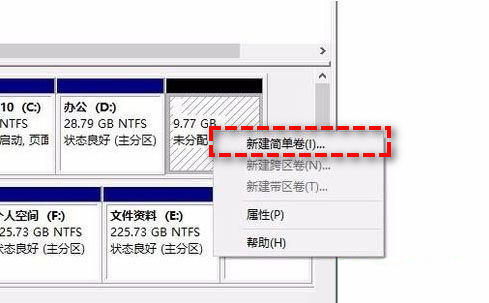
方法3. 使用数据恢复软件恢复分区中数据
如果未分配的空间中有重要数据,你不能将它合并或创建新分区,那你还可以使用专业的数据恢复软件来恢复分区中的数据。说到数据恢复软件,你可以使用傲梅恢复之星。该软件使用起来既简单又快速,它可以自动扫描和过滤所有丢失或删除的文件,除此之外,该软件还有以下优点:
-
专为Windows系统设计,支持Windows 11/10/8/7 及Windows Server。
-
恢复速度快并且简单好操作。
-
可以将文件恢复到丢失或删除时的位置。
-
支持HDD/SSD/USB/SD卡等设备,以及200多种类型文件的恢复。
-
支持NTFS/FAT32/exFAT/ReFS文件系统。
1. 下载安装并打开傲梅恢复之星。
2. 将丢失数据的设备连接到电脑,然后在傲梅恢复之星主界面中选择该设备,再点击“开始扫描”。

3. 根据文件系统和数据丢失情况选择扫描方法,如果需要,可以使用高级设置。

4. 等待扫描完成后,选择你需要的数据,然后点击“恢复”,再选择恢复文件的保存位置即可。

总结
本文向你介绍了3个未分配的空间恢复方法,如果未分配的空间中没有重要数据,那你可以将其合并到其他分区或创建新分区,如果有重要数据,请使用傲梅恢复之星来恢复数据。考虑到备份才是防止数据丢失的好方法,为了避免再次出现同样的问题,建议你使用傲梅轻松备份定期备份系统和重要数据,可以保护你重要数据和系统的安全。
